맥북을 사용하다 보면 여러 가지 이유로 공장 초기화를 해야 할 때가 있습니다. 중고 판매를 준비하거나 시스템 오류를 해결하기 위해서 말이죠. 이번 포스팅에서는 맥북 공장 초기화 방법에 대해 단계별로 자세히 알아보겠습니다. 모든 과정은 간단하며, 초기화 전 주의해야 할 사항들도 포함되어 있습니다.

준비사항
공장 초기화를 시작하기 전에 몇 가지 준비 사항이 있습니다. 이 점들을 체크한 후 다음 단계로 진행하시면 좋습니다.

- 중요 파일 백업초기화 전에 필요한 파일은 클라우드 서비스나 외장 저장장치에 미리 백업해 두세요. 초기화 후에는 데이터가 삭제되므로, 소중한 자료는 반드시 안전한 곳에 저장해야 합니다.
- 원활한 Wi-Fi 환경맥북을 초기화하고 OS를 재설치할 때는 Wi-Fi에 연결되어 있어야 합니다. 인터넷 연결이 원활하지 않은 경우, 초기화 과정에 문제가 생길 수 있으니 이 점 유의하시기 바랍니다.

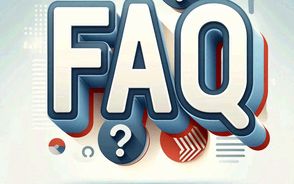
맥북 공장 초기화 절차
이제 본격적으로 맥북 공장 초기화를 진행해 보겠습니다. 아래의 절차를 따라하시면 쉽게 초기화할 수 있습니다.

Apple 메뉴 접근
화면 좌측 상단의 애플 모양 아이콘을 클릭하여 Apple 메뉴에 접근합니다.
시스템 설정 열기
Apple 메뉴에서 시스템 설정버튼을 클릭하여 시스템 설정 창을 엽니다.
초기화 설정
일반메뉴를 선택한 후 전송 또는 재설정옵션을 클릭합니다. 이 과정에서 모든 콘텐츠 및 설정 지우기버튼이 보이지 않을 경우, 추가 지침을 따르시면 됩니다.
모든 콘텐츠 및 설정 지우기
모든 콘텐츠 및 설정 지우기버튼을 클릭하여 초기화를 진행합니다. 이 단계에서 나타나는 내용을 잘 확인하고 계속버튼을 클릭합니다.
Apple ID 인증
Apple ID 입력 시, 정말 지울 것인지 확인하는 메시지가 나타납니다. 이때, 주의 깊게 확인하고 필요한 경우 인증을 진행합니다.
데이터 삭제 진행
데이터가 지워지는 동안 잠시 기다리면, PC가 재부팅되고 Wi-Fi에 연결하는 화면이 나타납니다.
모든 과정이 끝나면, 맥북을 구매했을 때의 초기 화면으로 돌아갑니다. 여기서 MacOS 유틸리티화면이 나타나면, OS 재설치버튼을 클릭하여 설치를 마무리하면 됩니다.
대체 방법 (모든 콘텐츠 및 설정 지우기 옵션이 없는 경우)
- Apple 메뉴에서 시스템 환경설정을 선택합니다.
- 메뉴 막대의 시스템 환경설정에서 모든 콘텐츠 및 설정 지우기를 선택합니다.
초기화 APFS 오류 해결
가끔 초기화 후 OS를 재설치할 때 ‘APFS 설치에 대해 사전 시동 볼륨을 생성할 수 없습니다.’라는 오류가 발생할 수 있습니다. 이 경우, 다음의 단축키를 이용해 해결할 수 있습니다.
- Option + Command + R: 현재 맥북과 호환되는 OS로 재설치
- Shift + Option + Command + R: 현재 맥북에서 사용할 수 있는 최신 OS로 재설치
이 방법으로 해결되지 않는다면, 다른 컴퓨터를 사용하여 OS를 설치할 수 있는 USB 디스크를 만들어 재설치를 시도해 보세요.
이번 포스팅에서는 맥북 공장 초기화 방법과 주의해야 할 사항들을 살펴보았습니다. 초기화 과정은 생각보다 간단하며, 미리 준비를 잘 해두면 문제없이 진행할 수 있습니다. 이 정보를 통해 여러분의 맥북을 안전하고 효율적으로 초기화하길 바랍니다. 이제 필요할 때 이 과정을 떠올려 보세요!